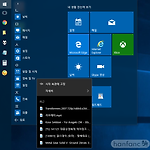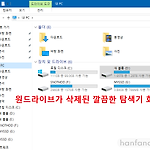프리페치폴더 최적화로 컴성능 올리기
- IT / 윈도우10
- 2015. 5. 16.
인텔이 SSD 사용시 슈퍼페치를 끄라고 권장한 후로, 많은 사람들이 강제로 끄고 사용하고 있다. 하지만 실제로 슈퍼페치를 켠 상태에서 전반적인 퍼포먼스가 빠르다는데 실사용자의 의견이 모아진다.
왜냐면 SSD 단독으로 사용하는 경우는 거의 없고, 용량문제로 SSD + HDD 를 같이 사용하기 때문이다. 인텔의 가이드는 SSD를 단독으로 사용할 때는 효과가 있지만, 이렇게 HDD를 섞어 사용하는 상태라면, 오히려 슈퍼페치 기능을 사용하는 게 성능이 더 좋다는 말씀.
문제는 컴퓨터 사용기간이 길어지면, 이 슈퍼페치 내역이 기록되는 프리페치 파일 (*.pf 확장자)이 마구 쌓인다는 거고, 윈도 정기 업데이트, 여러 프로그램 설치삭제를 반복하다 보면 불필요한 *.pf 파일이 처리되지 못하고 누적되어 지저분해진다.
*프리페치 폴더란?
컴퓨터를 켤 때마다 Windows에서는 컴퓨터가 시작되는 방식 및 일반적으로 열리는 프로그램을 추적합니다. Windows에서는 이 정보를 많은 작은 파일로 프리페치 폴더에 저장합니다. 다음에 컴퓨터를 켜면 Windows에서 이러한 파일을 참조하여 시작 프로세스의 속도를 향상시킬 수 있습니다.
프리페치 폴더는 Windows 시스템 폴더의 하위 폴더입니다. 프리페치 폴더는 자체적으로 유지 관리되므로 삭제하거나 내용을 비울 필요가 없습니다. 이 폴더를 비우면 다음에 컴퓨터를 켤 때 Windows 및 프로그램을 여는 시간이 더 오래 걸립니다.
윈도10에서는 이런 문제를 자동유지관리 유틸이 해결하고 있지만, 이게 작동을 잘 안한다. 이유는 윈도가 놀고 있을 때 자동유지관리가 시작되는데 컴퓨터를 필요할때만 쓰고 꺼놓는 사람에겐 이 자동유지관리가 시작될 틈이 없기 때문이다. 해서 프리페치 최적화를 수동으로 진행하는 방법을 요약해봤다.
C:\Windows\Prefetch 경로를 열어보면, 318개 pf 파일이 있다. 고스트로 복구해 캡쳐한 스샷이라 적은 숫자.
일단 윈도10의 제어판을 열어서..
윈도 제어판 목록
깃발 모양의 관리센터를 열자.
유지관리 > 자동 유지 관리 > 유지 관리 시작을 클릭하면 이후 적게는 10분, 길게는 30분 ~ 1시간 정도 CPU와 저장장치를 100% 사용한다. 이 작업에는 프리페치 폴더 최적화외에, 조각모음, 디스크 정리도 포함된다.
프리페치 폴더 최적화를 끝낸 결과 pf파일이 173개로 줄었다.